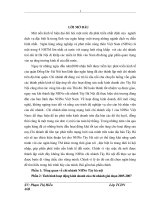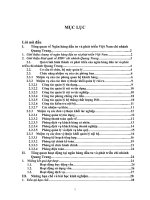ĐỀ TÀI BÁO CÁO TỔNG QUAN VỀ EMAIL VÀ CÁC GIAO THỨC MAIL _5 ppsx
Bạn đang xem bản rút gọn của tài liệu. Xem và tải ngay bản đầy đủ của tài liệu tại đây (1.96 MB, 16 trang )
ĐỀ TÀI BÁO CÁO TỔNG
QUAN VỀ EMAIL VÀ CÁC
GIAO THỨC MAIL
+ Khi nhấn chuột phải vào Doamin và menu pop thao tác trên Domain đó
hiện ra như sau. Hình má tính bị mờ đi là tên miền đó đang bị khóa quền sử
dụng những Account nào thuộc quyền quản lí của tên miền này sẽ không truy
xuất vào Jmail server được cho dù Account đó không bị khóa quyền sử dụng.
+ Khi nhấn nhấn chuột phải vào từng Account bên cây thư mục hay từng
Account bên khung dislay cũng có tính năng tương đương nhau cùng đồng
thời thao tác trên Account đó. Hình có biểu tượng bị gạch chéo là Account đó
tạm thời đang khóa quyền sử dụng không thể truy xuất vào Jmail server lúc
này.
3.Cài đặt và chạy chương trình.
- Vì chương trình được viết bằng ngôn ngữ Java mã nguồn mỡ, nên để chạy
được chương trình thì điều kiện cần trước tiên là hệ điều hành dùng để chạy
chương trình phải hiểu Java nghĩa là trên máy phải có máy ảo Java đang chạy.
Để có được máy ảo Java tốt nhất nên cài đặt JDK mọi phiên bản của hãng
Sun,khi cài đặt xong JDK chỉ cần chạy File Server.bat thì chương trình trên
Server sẽ được thực thi.
- Cần phải cài đặt cơ sở dữ liệu chỉ cần cài mysql server là đủ.
4.Hướng phát triển chương trình.
- Nhìn chung chương trình được thực hiện khá hoàn hảo cho một dịch vụ
Jmail server hỗ trợ đa miền, có tính bảo mật chặt chẽ, dễ hiểu dễ sử dụng.
Nhưng nó vẫn còn những mặt cần được phát triển lên.
+ Chương trình mới chỉ ở mức thử nghiệm, chưa thực sự hoạt động trên
Internet và đây cũng là một hướng mà chương trình cần được phát triển hỗ
trợ với dịch vụ Web Server tạo nên một dịch vụ khép kín.
+ Mỗi một tên miền chưa có người quản trị cụ thể đây cũng là mặt hạn chế
và được phát triển sau.
+ Chương trình chưa hỗ trợ dịch vụ đăng ký mail list và gởi mail list định kỳ,
đây cũng là một khả năng rất hay của dịch vụ Jmail server.
WEB MAIL
- Web mail là một dịch vụ mail client rất nổi tiếng và thông dụng nhất hiện
nay trên Internet. Web mail mà em sẽ trình bày cũng dựa vào những đặc tính
trên. Mỗi một Web mail chỉ truy xuất và quản lý của một mail Server nào đó,
Web mail này được tạo ra nhằm mục đích thể hiện rõ hơn những tính năng mà
chương trình Jmail server được thiết kế ở trên.
- Web mail này dùng giao thức IMAP4 và SMTP để đọc và gởi thư. Nó cũng có
những tính năng rất tiễn ích và rất thân thiện với người dùng.
- Web mail được thiết kế bằng ngôn ngữ JSP và trình điều khiển là Jrun của
hãng allaire, lệnh truy xuất bằng giao thức SMTP và IMAP4 được kế thừa từ từ
các lớp của hãng Sun, em không có viết lệnh SMTP Client và IMAP4 Cloient mà
chỉ kế thừa rồi sử dụng.
1.Các giao diện của chương trình.
Giao diện đăng ký Account.
- Để đăng ký một Account miễn phí từ Web mail, như ở hình trên nhấn chuột
vào nút đăng lý mail mới lúc đó trang đăng ký mail mới được mở ra và điền
đầy đủ những thông tin cần thiết, nếu thành công thì Account mới được tạo ra.
- Để tạo một Account mới không phải miễn phí thì trước tiên phải đăng nhập
vào tên miền mà bạn đã đăng ký với dịch vụ, rồi sau đó có những mục tự chọn
như thêm, xoá Account,… Nếu như Domain bạn bị khoá lại hay số lượng người
dùng đã giới hạn thì không thể nào thêm Account mới. Hay bạn có thể khoá
quyền sử dụng cho từng thành viên thuộc Domain mà bạn quản lý
Giao diện kiểm tra mail.
- Để kiểm tra mail người dùng phải đăng nhập vào hệ thống, giao diện đăng
nhập như sau.
- Nếu trong quá trình sử dụng lỡ quên mật khẩu thì có thể tìm lại mật khẩu
thông qua câu hỏi và câu trả lời mà người dùng đã đăng ký với Server mail.
Đây là một tiễn ích khá hay mà bất kỳ một Web mail nào cũng hỗ trợ nó.
- Sau khi đăng nhập thành công thì trang kiểm tra mail được mở ra, chào
mừng thông báo là có bao nhiêu thư mới trong hộp thư Inbox và thể hiện các
tính năng khác mà người dùng đã cấu hình trước đó. Khi vào trang này vì giao
thức sử dụng là IMAP nên ta dễ dàng biết được có bao nhiêu thư mới và bao
nhiêu thư chưa đọc trong những lần thăm mail trước đó thông qua việc kiểm
tra cờ trạng thái của từng lá thư. Sau đây là giao diện thể hiện thông tin
.
Theo hình trên thì hộp thư có 2 thư mới và 9 lá thư cũ chưa đọc, phía bên phải
là những hộp thư mail mà thuộc tính của nó là Active, để vào xem thông tin
từng lá thư trong hộp thư ta nhấn chuộc vào từng thư mục thư tương ứng, còn
nút check mail là check hộp thư mặt định inbox. Trang này ta có thể cấu hình
lại các hộp thư thì nhấn vào Optiont tại Folders và có thể thêm hay xoá bớt
hộp thư. Thư sau khi được xoá ở các hộp thư khác sẽ được Jmail server lưu
vào hộ thư Trash(đây là hộp thư rác) và xoá thư ở hộp thư này thì thư mới loại
ra khỏi Account người dùng Chỉ có giao thức IMAP mới có chức năng quản lý
đa hộp thư còn POP3 thì chỉ có duy nhất một hộp thư là Inbox.
- Giao diện kiểm thể hiện thông tin từng lá thư trong hộp thư sau.
Vào đây ta có thể thấy rõ thông tin từng lá thư bao gồm người gởi, ngày gởi,
kích thước và chủ đề từng lá thư, để xem nội dung từng lá thư nhấn chuột vào
cột Sụbect từng lá thư một. Ngoài ra ta còn biết được thư nào mới và thư nào
chưa đọc thông qua màu nền của từng lá thư, thư mới và chưa đọc có màu nền
trắng, thư đọc rồi có màu vàng nhạt. ở đây có một điều thú vị nữa rất hay từ
giao thức imap đó là chúng ta có nhiều khả năng thao tác trên thư hơn như
thiết lập lại trạng thái lá thư, copy, move thư sang hộp thư khác, Thư đã khi
xoá đi người dùng có thể phục hồi lại hay thiết lập lại trạng thái lá thư,…
3. Giao diện thao tác Thư mục mail
- Để thao tác và xử lý thư mục mail như thêm mới, đổi tên, xoá hay thiết lập
trạng thái Active(show) từng thư mục hãy vào mục option. Mục này sẽ làm tất
cả những gì liên quan đế thư mục mail, ngoài ra ta có thể nhấn chuột vào add
để thêm một thư mục mail mới mà không cần vào Option.
Trang option có giao diện như sau:
Khi vào đây ta biết được hộp thư đó đang ở trạng thái nào có bao nhiêu lá
thư, nếu hộp thư đang ở trạng thái Hidden thì hộp thư này không thấy trong
giao diện sau khi login.
- Web mail còn hỗ trợ sổ địa chỉ nghĩa là người sử dụng lưu lại địa chỉ mail
của bạn bè người thân,… Sổ địa chỉ này lưu trữ họ, tên, ngày sinh, email,….
Giao diện sổ địa chỉ như sau.
- Giao diện soạn thư, vì giao diện có dùng java Script nên để thể hiện hết các
tính năng của một trình soạn thảo nên chạy trên môi trường Explorer 5.5 trở
lên. Giao diện hỗ trợ đầy đủ các tính năng cơ bản mà người dùng cần đến.
Người dùng có thể gởi mail với một file đính kèm theo, chương trình chỉ mới
xử lý được kèm một file đây cũng mà một mặt còn hạn chế của Web mail mà
cần được cải thiện. Ngoài hai chức năng mail CC, BCC, người dùng có thể gởi
mail đến nhiều người khác bằng cách mỗi địa chỉ mail cách nhau dấu chấm
phẫy “;” hay dấu phẩy ”,”.
Cũng như bao trình mail server và mail Client khác, nếu như địa chỉ người
nhận không có thực trên mạng thì ngay lập tức Jmail server sẽ hồi âm lại cho
bạn biết là địa chỉ mail mà bạn vừa gởi không đến được người nhận. Quá trình
nà diễn ra ngay sau khi bạn gởi mail và bạn sẽ nhìn thấy nó khi bạn trở về hộp
thư Inbox.
- Ngoài ra người sử dụng có thể sửa đổi thông tin đăng ký ban đầu khi nhấn
chuột vào mail Option.
- Ngoài những tính năng trên Web mail còn một số tính năng khác nhìn
chung rất thân thiện và dễ sử dụng.
2. Cách cài đặt và xử lý chương trình Web mail.
- Máy chủ để lưu trữ trang Web mail này phải cài đặt chương trình Java
Server page đó là Jrun.
-Tiếp theo phải tạo một host để cho máy Client hiểu và chạy được. Quy trình
tạo host băng Jrun như sau.
+Trước tiên login vào Jrun tên đăng nhập mặt định là admin còn password
là trong quá trình cài đặt Jrun mà người cài đặt đã tạo.
+ Khi login vào có 2 cách để tạo host đó là Jrun admin Server trên cổng 8000
hoặc Jrun Default Server trên cổng 8100.
theo hình thì host được tạo ra từ cổng 8000(Admin Server) chọn mục Web
Applications, trang này được mở ra nhấn chuột vào create an Applications.
Sau khi điền đầy đủ những thông tin như tên ứng dụng, cổng ứng dụng, địa
chỉ URL ứng dụng cuối cùng là thư múc link đến ứng dụng trên đĩa. Như hình
trên sau khi tạo xong thì host ứng dụng có tên :
http://tênmáychủ:8000/tmt01vn.com/.
+ tiếp theo từ trình duyệt Explorer máy Client đánh
http://tmt:8000/tmt01vn.com/LoginMail.jsp
đó chính là địa chỉ URL của Web mail đã đăng ký với Jrun, sau khi đăng ký
xong còn một việc cần làm trên máy Server nữa là copy 2 gói tin mail.jar và
activation.jar vào thư mục của Jrun đó là
root_Jrun/Allaire/Jrun/servers/default/default-app/WEB-INF/lib/.
3. Những mặt hạn chế của Web mail.
- Web mail cũng có những mặt hạn chế sau như gởi mail chỉ mới gởi được
một file đi kèm.
- Chương trình mới chạy trên mạng cục bộ, chưa có host riêng để thực hiện
trên mạng Internet.
- Web mail chưa tạo và cài đặt book lock các địa chỉ mail gởi đến mà không
thích nhận.
- Web mail chỉ check mail với giao thức IMAP chưa có mục chọn check mail
với POP3.
- Chưa tạo danh sách và đăng ký mail list.
V. Tài Liệu Tham Khảo
1. Mạng máy tính và các hệ thống mở - TS. Nguyễn Thúc Hải.
2. Windows Internet Tour Giude –Cruising the Internet the Easy Way của
michaek Fraase–Ventana Press(1994)
3. Navigating the Internet của Richard J.Smith & Mark Gibbs – Sams
Publishing.)
4.Novell’s Guide to Client-Server Application and Architecture của Jeffrey
D.Schank.
5. Internetworking v ới TCP/IP của Nguyễn Quốc Cường.
6. Kiến thức thiết yếu về mạng máy tính của Phùng Kim Hoàng.
7. How Learn To Java của Harvey M.Deitel và Paul J.Deitel.
8. Lý thuyết và bài tập Java của Trần Tiến Dũng.
9. Lập trình Java của VN-Guide.
10. Java Developers Guide [6].
11. Các Web site :
,
htttp://www.vnn.vn/kinh_nghiem
/>.
12. Internetworking with TCP/IP vol III Douglas E. Comer and David
L. Stevens.
13. Developing Intranet Applicatons with Java Jarry Ablan
14.Các RFC về SMTP, IMAP4, POP3 như RFC821, RFC822, RFC2060, RFC1275,
RFC1225,RFC876,….
15.Chương trình mail client Outlook Express.
16.Chương trình mail Server MERAK.